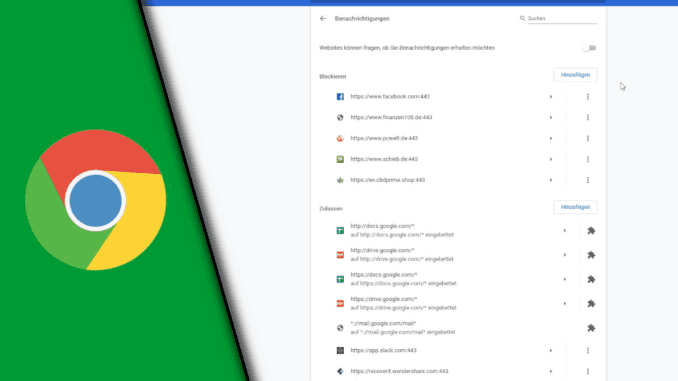
Chrome Benachrichtigung ausschalten / deaktivieren
Der eine oder andere kennt es vielleicht. Man besucht zum ersten Mal eine Webseite und wird direkt gefragt, ob man nicht in Chrome Nachrichten aktivieren möchte, die per Push direkt auf Neuigkeiten hinweisen. Aus Versehen drückt man auf Erlauben und wird von nun an mit den News genervt. Daher möchten wir zeigen, wie man eine Chrome Benachrichtigung ausschalten kann. So können Push Nachrichten in Chrome für die interessanten Seiten durchaus sinnvoll sein. Viel zu oft sind sie heutzutage aber auch für Seiten aktiviert, die man vielleicht gar nicht oft besucht oder die einen schon länger nicht mehr interessieren. Auch kann es sich unter Umständen lohnen für Facebook die Chrome Push Nachrichten zu deaktivieren, da hier je nach Größe des Freundeskreises einiges zusammen kommen kann. Im Endeffekt ist es jedem selbst überlassen, ob man Chrome Nachrichten deaktiveren möchte oder weiter für alle Mögliche up-to-date bleiben will.
Push Nachrichten deaktivieren in Chrome ist auch komplett möglich:
In den Einstellungen von Chrome hast du nicht nur die Möglichkeit eine einzelne Chrome Benachrichtigung zu deaktivieren. Vielmehr lässt sich die Einstellung auch grundsätzliche treffen, damit du von keiner Webseite mehr gefragt werden kannst, ob sie dich benachrichtigen darf. Ein durchaus gutes Features, das wir selbst auch nutzen. Unserer Meinung lenken solche Benachrichtigung heutzutage immer mehr ab und man verliert den Fokus für das, was man eigentlich suchen wollte. Aber das kann auch Geschmackssache sein.
Schritt-für-Schritt Anleitung:
- Öffne Google Chrome
- Klicke oben rechts auf die drei Punkte
- Wähle „Einstellungen“
- Suche in der Mitte nach „Website-Einstellungen“
- Gehe auf „Benachrichtigungen“
- Deaktiviere den ersten Regler, um Push Nachrichten komplett auszuschalten
- Lässt du ihn aktiv, kannst du beim zweiten Regler einstellen, ob anstatt einer Info-Box nur ein Symbol angezeigt werden soll, wenn Push Benachrichtigungen zur Verfügung stehen
- Unter „Blockieren“ findest du alle deaktivieren Webseiten
- Unter „Zulassen“ hingegen alle aktivieren Webseiten
- Über die drei kleinen Punkte neben einem Eintrag kannst du entscheiden, ob du ihn in den jeweils anderen Bereich verschiebst, bearbeiten möchtest oder aus der Liste löschst
- Fertig!
| # | Vorschau | Produkt | Preis | |
|---|---|---|---|---|
| 1 |
|
GOOGLE CHROME BOOK MANUAL FOR BEGINNERS: Simplified Chromebook User Guide for... | 8,81 EUR | Bei Amazon kaufen* |
| 2 |
|
Ins Internet mit Google Chrome | 1,60 EUR | Bei Amazon kaufen* |
| 3 |
|
Google Chrome (2022 Release) Succinct Companion®: A Quick and Detailed User... | 10,84 EUR | Bei Amazon kaufen* |
Wie du siehst ist es nicht schwer Google Chrome Nachrichten zu deaktivieren. Vielmehr liegt die Kunst in der passenden Einstellung für seinen selbst. Sprich, die Webseiten zu aktivieren, die einen mit wichtigen Informationen zu versorgen und alle anderen auszustellen oder in den tieferen Einstellungen auf das zu reduzieren, was für einen selbst noch wichtig sein kann. Wir hoffen, dass du nun genau weißt, wie du mit einer Benachrichtigung in Chrome vorgehen solltest.
Video-Anleitung:
Links mit * sind Affiliate-Links. Durch den Kauf über diesen Link erhalten wir einen Teil des Kaufpreises als Provision, ohne dass für dich Mehrkosten entstehen. Das hilft uns die hier vorhandenen Angebote für dich weiter auszubauen! Danke!
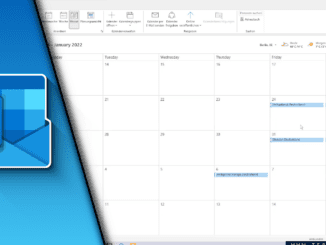
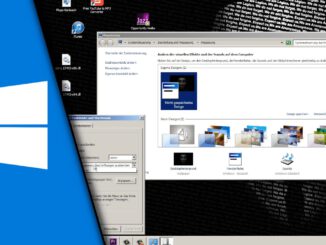
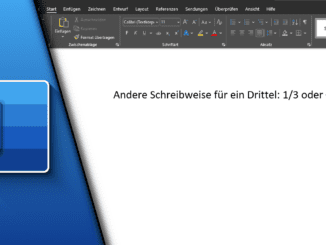
Hinterlasse jetzt einen Kommentar